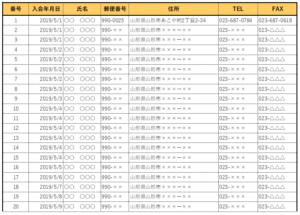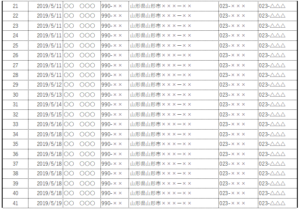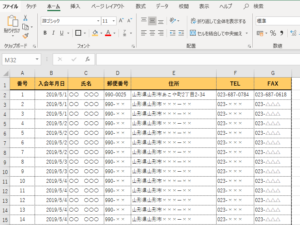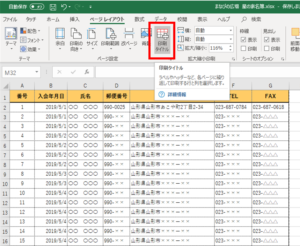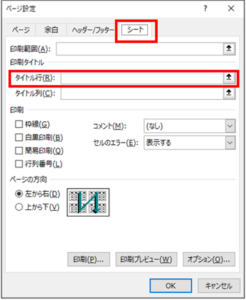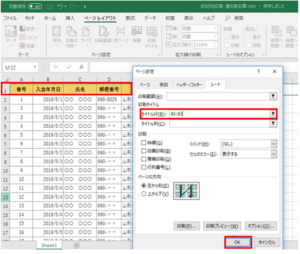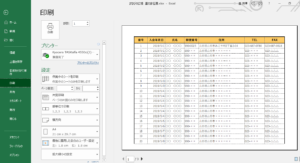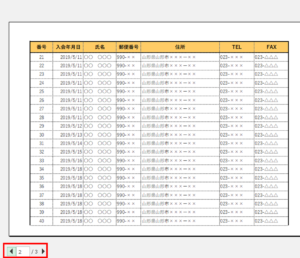複数ページに渡る長いExcelの表を印刷したいとき、1ページ目には見出しが項目があっても、2ページ目以降は表の中身だけになってしまいます。見出しがないと何の表を印刷したのかわかりづらいですよね。
1ページ:行の先頭に項目がある↓
2ページ目以降:行の先頭に項目がないので、何のデータか一目でわからない↓
今回は、そんな時に役立つ「Excelで表の2枚目以降にも項目を印刷する方法」をお伝えします!
オレンジ色に塗りつぶしされている行項目が、全てのページの先頭に印刷されるように設定します。
「ページレイアウト」タブをクリック。「印刷タイトル」をクリックします。
ページ設定ダイアログボックスの「シート」タブをクリック。
ここでは、Excelの1行目の項目が、どのページでも先頭に印刷されるように設定したいので「印刷タイトル」の「タイトル行」の白い枠内をクリックします。
行番号の「1」をクリックすると、「タイトル行」に「$1$1」と表示されます。「OK」をクリックしたら設定完了です。
「ファイル」タブをクリック。「印刷」をクリックすると、右側に印刷プレビューが表示されます。
2ページ目以降にも項目が設定されているか確認します。
今回は、行番号の1のみを選択しましたが、複数行を2ページ目以降に印刷したい場合、行番号を1.2.3…とドラッグして選択し「OK」をクリックで複数行の項目が印刷設定されます。
詳しい操作方法は、お問合せください☆彡